Utforme poengsummodeller for kundeemne
Viktig!
Denne artikkelen gjelder kun for utgående markedsføring, som fjernes fra produktet 30. juni 2025. Gå over til sanntidsreiser før denne datoen for å unngå avbrudd. Mer informasjon: Oversikt over overgang
Dynamics 365 Customer Insights - Journeys kan beregne en poengsum for hvert kundeemne basert på demografisk informasjon, firmografisk informasjon og handlinger som utføres av den tilknyttede kontakten (for kundeemner basert på forretningsforbindelser, gjelder dette kontakter som tilhører den tilknyttede forretningsforbindelsen). Poenggivende samhandlinger kan eksempel omfatte: å åpne en e-post, sende inn en målside, besøke nettstedet ditt eller delta på et arrangement.
Hver poengsummodell inkluderer en terskel for salgsklarhet. Når poengsummen til et kundeemne overskrider denne terskelen, blir den merket som salgsklar, noe som kan utløse andre hendelser i Dynamics 365 Marketing. Kundeemnet kan for eksempel ledes gjennom forretningsprosessen, og teleprospektorer eller selgere kan varsles om å plukke den opp.
Viktig
Automatisk poengsum for kundeemne kan føre til problemer med datavern. Det er organisasjonens ansvar å sikre at den opererer i fullt samsvar med alle relevante regler for databeskyttelse når du bruker poengsum for kundeemne og alle andre funksjoner i Customer Insights - Journeys. Mer informasjon: Databeskyttelse og datavern
Forhåndskrav og krav for poengsum for kundeemne
Denne funksjonen gir sammen mange aspekter av Customer Insights - Journeys, inkludert kontakter, kundeemner, kundereiser, markedsføringsskjemaer, samhandlinger, innsikt og mer. Derfor er det viktig at du forstår noen få ting om måten funksjonen fungerer på, og hvordan du må konfigurere og bruke systemet for å få den til å fungere som forventet.
Bare kundeemner knyttet til overordnede forretningsforbindelser eller kontakter, kan rangeres
Automatisk rangering av kundeemne fungerer bare for kundeemner som er knyttet til en overordnet kontakt eller forretningsforbindelse. Rangeringer vises ikke for kundeemner som ikke har en overordnet kontakt eller forretningsforbindelse tilknyttet.
Når det gjelder emner som genereres eller oppdateres av markedsføringsskjemaer som er konfigurert for å oppdatere både kundeemner og kontakter, finner eller oppretter markedsføringsskjemaet alltid oppføringene som kreves for å opprette kundeemne-/kontaktparet (men ikke alle skjemakonfigurasjoner gjør dette, som forklart i følgende del). Alle brukere kan i tillegg tilknytte et kundeemne til en overordnet kontakt eller forretningsforbindelse manuelt ved å åpne kundeemneoppføringen og bruke trinnet Forespørsel i forretningsprosessen Salgsprosess for kundeemne til salgsmulighet. Her er de relevante feltene merket Eksisterende kontakt? og Eksisterende forretningsforbindelse?.
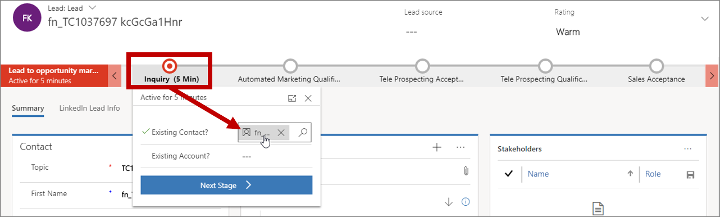
I selve databasen identifiserer oppslagsfeltet Overordnede kontakt for kundeemne for kundeemneenheten den tilknyttede kontakten, og oppslagsfeltet Overordnet forretningsforbindelse for kundeemne identifiserer den tilknyttede forretningsforbindelsen. Dette er de samme feltene som er angitt av inndatafeltene Eksisterende kontakt? og Eksisterende forretningsforbindelse? for forretningsprosessen Salgsprosess for kundeemne til salgsmulighet.
I tillegg kan segmenter i Customer Insights - Journeys bare inneholde kontakter, ikke kundeemner eller forretningsforbindelser, noe som er en annen god grunn til å forsikre deg om at alle kundeemner som du bruker for markedsføring, har en kontakt eller en forretningsforbindelse (med relaterte kontakter) tilknyttet.
Skjemakonfigurasjon kan ha innvirkning på hvilke kundeemner og samhandlinger som kan brukes med poengsum for kundeemne
En viktig måte som Customer Insights - Journeys hjelper deg med å generere nye kundeemner og kontakter på, er å bruke markedsføringsskjemaet og markedsføringssidefunksjoner. I en typisk sak fungerer løsningen slik:
- En Dynamics 365-bruker oppretter et markedsføringsskjema som definerer en samling av felt og alternativer som skal presenteres for en kjent eller potensiell kontakt.
- Dynamics 365-brukeren legger til markedsføringsskjemaet i utformingen av en markedsføringsside eller bygger det inn på en ekstern webside.
- En kjent eller potensiell kontakt åpner siden og sender skjemaet.
- Customer Insights - Journeys kan oppdatere eller opprette en oppføring for kundeemne og/eller kontakt basert på innsendingen, avhengig av hvordan skjemaet er konfigurert.
- Dynamics 365 genererer en samhandlingspost for skjemainnsendingen og knytter den til kundeemnet og/eller kontakten basert på hvordan skjemaet er konfigurert. Denne samhandlingen kan refereres til av en poengsummodell for kundeemne, og dermed øke det relaterte kundeemnets poengsum.
En standard skjemakonfigurasjon gjør det mulig for skjemaet å opprette og oppdatere både Kontakter og kundeemner. Ved hjelp av denne konfigurasjonen får du alltid nye kundeemner og samhandlinger som har en kontakt som er riktig tilknyttet. Det kan imidlertid også konfigurere markedsføringsskjemaet slik at det bare oppretter/oppdaterer kundeemner eller bare oppretter/oppdaterer kontakter. Selv om disse alternativene kan bidra til å hindre at kundeemne- eller kontaktoppføringene blir uventet oppdatert, kan de også påvirke automatisk poengsum for kundeemne på denne måten:
- Skjemaer som er angitt til å oppdatere Bare kundeemner, vil ikke samsvare, opprette eller oppdatere kontaktoppføringer. Det betyr at kundeemner som er opprettet av disse skjemaene, ikke har noen tilordnet kontakt og derfor ikke blir vurdert før en er tilordnet. Samhandlingsoppføringen som genereres for skjemasendingen, har trolig heller ikke en kontakt-ID, noe som betyr at den samhandlingen ikke er tilgjengelig for rangering av kundeemnet, selv om du senere knytter kundeemnet til en kontakt. (Hvis en Customer Insights - Journeys-informasjonskapsel er tilgjengelig på kontaktens datamaskin, kan den imidlertid brukes til å registrere skjemainnsendingsamhandlingen med kontakten som identifiseres av informasjonskapselen.)
- Skjemaer som er angitt til å oppdatere Bare kontakter, vil ikke samsvare, opprette eller oppdatere kundeemneoppføringer. Samhandlingen for skjemainnsending vil fremdeles være riktig knyttet til kontakten i alle tilfeller. Eksisterende kundeemner som er knyttet til den sendte kontakten, kan derfor rangeres basert på sendingen, men hvis det ikke finnes noe emne, vil den nye eller eksisterende kontakten fremdeles ikke ha et kundeemne og får ingen poeng, siden resultatene bare gjelder for kundeemner.
Hvis du vil ha mer informasjon om disse innstillingene og hvordan de påvirker poengsum for kundeemne, samhandlingsoppføringer og andre deler av Customer Insights - Journeys, kan du se Opprette, vise og behandle markedsføringsskjemaer.
Opprette, vise og behandle poengsummodellene for kundeemne
Poengsummodellene for kundeemne definerer regler for hvordan kundeemnets poengsum automatisk øker eller synker basert på bestemte aktiviteter og samhandlinger, demografisk informasjon og over tid. Modellen inneholder også en oversikt over klasser som beskriver ulike rangeringer i vanlig språk (for eksempel svært interessert, interessert og ikke interessert), og definerer en bestemt poengsumterskel som "salgsklar", noe som betyr at kundeemnet nå kan videresendes til en selger.
En typisk poengsummodell for kundeemne vil øke et kundeemnes poengsum litt som svar på én åpning av en e-post eller ett besøk på et nettsted, moderat som svar på et klikk i en e-post eller innsending av en målside, og betydelig som svar på en arrangementsregistrering eller deltakelse. Modellen kan også stoppe telling av samhandlinger som har skjedd for en tid siden, noe som dermed effektivt reduserer poengsummen for et kundeemne jo eldre det blir. Det kan også øke eller redusere poengsummen for et kundeemne basert på informasjon om den tilknyttede kontakten eller firmaet, for eksempel sted, kjøpshistorikk, firmastørrelse, bransje, stilling og mer.
Du kan opprette som mange poengsummodeller du vil. Hvis du har mer enn én modell, blir alle kundeemner rangert i henhold til hver modell, og du vil kunne se poengsummen og klassen for hvert av dem.
Hvis du vil vise, redigere og opprette poengsummodeller for kundeemne, går du til Utgående markedsføring>Behandling av kundeemne>Poengsummodeller. Dermed åpnes det en standard listevisning der du kan opprette, slette, søke etter, sortere eller filtrere elementer i listen. Velg et element i listen for å åpne det, eller velg Nytt for å opprette et nytt.
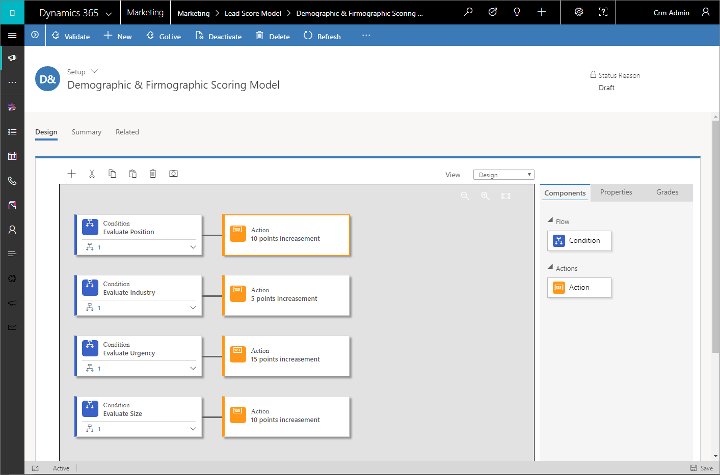
Du bruker mesteparten av tiden i fanen Utforming, som åpnes når du åpner en modell første gang eller oppretter en ny. Her definerer du modellens logikk ved å dra fliser fra fanen Verktøykasse til lerretet for å lage ett eller flere betingelses-/handlingspar. Hvert par starter med flisen Betingelse, som oppretter en regel (for eksempel e-postklikk) og avslutter med en handling, som definerer hvordan poengsummen skal justeres betingelsen oppfylles. Modellen kan inneholde så mange betingelses-/handlingspar du ønsker.
Lerretet for poengsummodellen er identisk med lerretet for kundereiser. Legg til fliser ved å dra fra fanen Verktøykasse. Merk en flis og åpne fanen Egenskaper for å angi innstillinger for den flisen. Bruk verktøylinjen over lerretet til å klippe ut, kopiere, lime inn og slette en valgt flis. Du kan også legge til en flis og et øyeblikksbilde her.
Gi modellen et navn og velge enhetmålet
Det første du bør gjøre når skal konfigurere en ny poengsummodell for kundeemne, er å gi den et navn og velge hvilken type enhet den skal målrette mot (forretningsforbindelser eller kontakter). Bruk følgende fremgangsmåte:
- Åpne fanen Sammendrag.
- Angi et beskrivende navn i Navn-feltet.
- Angi Enhetsmål til Forretningsforbindelse eller Kontakt. Denne innstillingen avgjør hvilken type kundeemner modellen vil rangere.
- Kontaktbaserte kundeemner er knyttet til en kontaktoppføring, og rangeres basert på informasjon og samhandlinger som bare er relatert til den kontakten.
- Kundeemner basert på forretningsforbindelser er knyttet til en forretningsforbindelsesoppføring. De rangeres basert på informasjon fra forretningsforbindelsen, pluss informasjon og samhandlinger relatert til hver kontakt som tilhører den forretningsforbindelsen.
- Kundeemner som er knyttet til både en kontakt og en forretningsforbindelse, behandles som kontaktbaserte kundeemner.
- Velg Lagre for å lagre innstillingene.
Mer informasjon: Markedsføring basert på forretningsforbindelser
Angi en betingelse
Betingelsesflisen er en sammensatt flis, som inneholder både overordnede og underordnede fliser. Når du legger til en betingelse, opprettes det både en overordnet flis og én underordnet. Bruk knappen Vis/skjul i hjørnet nederst til høyre i flisen til å vise eller skjule de underordnede flisene.
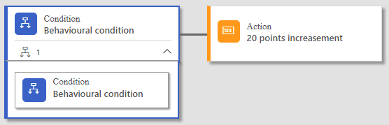
Den overordnede betingelsesflisen gir bare betingelsesgruppen et navn. Velg den overordnede flisen og åpne fanen Egenskaper for å tilordne navnet. Du kan tilordne så mange underordnede betingelser du ønsker, ved å dra flere betingelsesfliser til den overordnede flisen.
Merk
Alle betingelsene som tilhører den samme overordnede flisen, blir kombinert ved hjelp av en AND-operator, noe som betyr at alle likestilte betingelser må evalueres som SANNE for at den tilknyttede handlingen skal kunne utløses.
Logikken for betingelsen finnes i de underordnede flisene. Velg en underordnet betingelsesflis og åpne fanen Egenskaper for å opprette logikken.
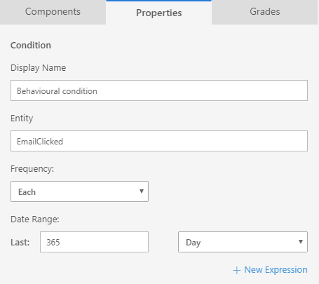
Konfigurer logikken for en betingelsesflis ved å angi følgende innstillinger:
Visningsnavn: Viser navnet på flisen, som vist på lerretet.
Enhet: Velg en Dynamics 365-enhet for å overvåke eller sjekke betingelsen. Velg for eksempel EmailClicked for å søke etter oppføringer der en kontakt har klikket en kobling i en e-post.
Hyppighet: Velg hvor ofte betingelsen skal utløses. Velg Hver gang for å sanke poeng for hver forekomst (for eksempel for å øke poengsummen for hvert e-postklikk). Velg Minst for å sanke poeng bare én gang (for eksempel for å øke poengsummen ved det første e-postklikket, men ignorere påfølgende klikk). Velg Ingen for å få en poengsum bare når det har oppstått null kvalifiserende eksempler på den valgte enheten i datointervallet (hvis du for eksempel vil redusere den totale poengsummen for kontakter som har null e-postklikker).
Datointervall: Angi en dato, og det vil ikke bli registrert poenggivende arrangementer før denne datoen. Sett for eksempel dette intervallet til ett år for å ignorere alle e-postsamhandlinger som foregikk for mer enn ett år siden. Dette kan føre til at poengsummen går ned over tid etter hvert som samhandlingene blir eldre.
Nytt uttrykk: Velg denne knappen for å legge til et nytt uttrykk i betingelsen. Det ekstra uttrykket tester betingelsen ytterligere basert på lagrede data. Du kan for eksempel legge til et uttrykk for "By = Oslo", som kan endre betingelsen slik at bare e-postklikk som ble utført av kontakter i Oslo, vil utløse betingelsen. Du kan legge til så mange ekstra uttrykk du vil for å opprette avanserte betingelser.
Merk
Alle uttrykk som tilhører den samme betingelsen, blir kombinert ved hjelp av en AND-operator, noe som betyr at alle uttrykk må evalueres som SANNE for at den totale betingelsen skal være sann. Hvis du vil gi poeng til alle kvalifiserte forekomster (for eksempel tildele poeng til åpning av e-postmelding, uansett melding eller reise), fjerner du alle uttrykk ved hjelp av lukkingsboksen (inkludert uttrykket som er lagt til som standard).
Viktig
Beregnede felt og felt for beregnet verdi kan ikke brukes i uttrykk.
Det finnes to typer betingelser:
- Faste regler er basert på faste demografiske eller firmografiske data fra oppføringer for kundeemne eller kontakt.
- Atferdsregler er basert på samhandlinger, for eksempel e-postklikk, registrerte arrangementer eller besøkte nettsteder.
Konfigurere en handling
Handlingsflisen som kommer etter en betingelsesflis, kontrollerer hvordan et kundeemnes poengsum endres når betingelsen oppfylles. Hvis du vil stille inn handlingen, velger du (eller legger til) en handlingsflis etter en betingelsesflis, og åpner deretter fanen Egenskaper, der du kan angi at poengsummen skal øke eller synke med en heltallsverdi.
Vise alle betingelser samtidig som tekst
Lerretet har en enkel, grafisk metode for å kombinere reglene i poengsystemet, men de fleste innstillingene beholdes skjult til du åpner kategorien Egenskaper for en flis. Hvis du vil ha en rask oversikt over all logikk, setter du verdien for rullegardinlisten Visning (over lerretet) til Tekst. Dermed vises det en kompakt, tekstbasert visning av regler, uttrykt på en måte som ligner på en databasespørring.
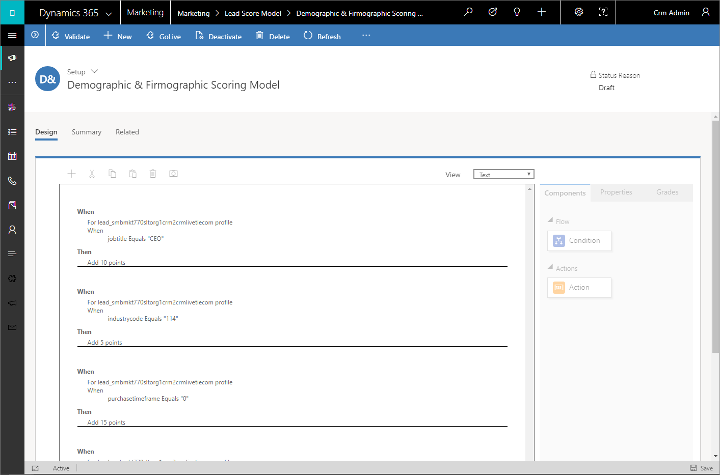
Opprette klasser og den salgsklare poengsummen
Hovedårsaken til at kundeemner blir rangert, er for å formidle en metode for å identifisere de beste kundeemnene og å bestemme når et kundeemne skal videresendes til en selger for mer oppmerksomhet. Derfor vil du som regel nesten alltid definere en terskel for salgsklarhet for hver poengsummodell for kundeemne. Du kan også vise en oversikt over klasser som en metode for å tilby en tolking av poengsummen (for eksempel ikke interessert, interessert og svært interessert) etter hvert som den stiger mot salgsklarhet.
Når en poengsum når terskelen for salgsklarhet, setter en plugin-modul flagget for salgsklarhet automatisk til Sann. Hvis et kundeemne blir rangert basert på flere modeller, blir flagget angitt så snart en av modellene når terskelen. Dette utløser en arbeidsflyt som kalles "Faseovergang fra kundeemne til salgsmulighet", som automatisk flytter kundeemnet til salgsgodkjenningstrinnet i kundeemnets livssyklus. Du kan tilpasse denne arbeidsflyten etter behov.
Klassene og den salgsklare poengsummen gjelder for hele modellen, uavhengig av hvor mange betingelser den inneholder. Hvis du vil angi dem, åpner du kategorien Klasser ved siden av lerretet.
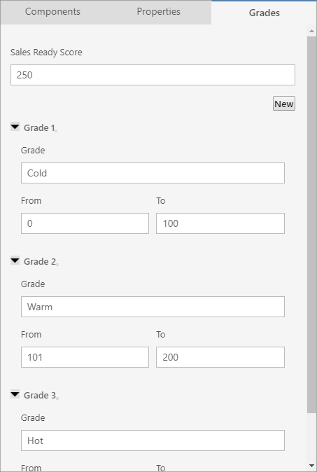
Skriv inn et heltall i feltet Salgsklar poengsum for å angi den salgsklare poengsummen.
Hvis du vil legge til et ekstra klasse, velger du Ny. Dermed legges det til en ny del i fanen, der du kan angi et navn på en klasse og poengsumintervallet der det er aktuelt. Klasseintervaller må være kontinuerlige og ikke overlappe.
Opprette betingelser for avansert poenggivning for kundeemne ved hjelp av traverseringer
Når du konfigurerer en betingelsesflis for poenggivning for kundeemne, kan du konfigurere enheten du tester, for å inkludere traverseringer på tvers av samhandlinger og profiler ved hjelp av en punktnotasjon, der hver stasjon er atskilt med et punktum. Du kan for eksempel starte med en samhandling, for eksempel EmailClicked og traversere til den tilknyttede Kontakt-profilen, og deretter tester du verdier fra kontaktprofilen. Her er et eksempel på hvordan du konfigurerer dette:
Åpne kategorien Egenskaper for flisen Betingelse. Deretter setter du Enhet til EmailClicked.
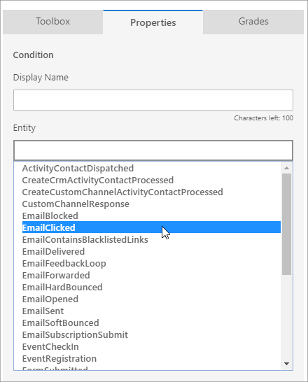
I Enhet-feltet skriver du inn et punktum etter EmailClicked-enheten som du akkurat la til, for å åpne en ny rullegardinliste som viser de ulike typene stasjoner du kan lage her. Velg Kontakt for å gå til kontaktprofilen.
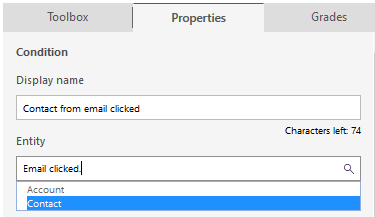
Nå kan du legge til uttrykk for å angi verdier som kommer fra kontaktoppføringen som er knyttet til hvert e-postklikk. Du vil for eksempel bare sanke poeng for klikk for kontakter i Bergen.
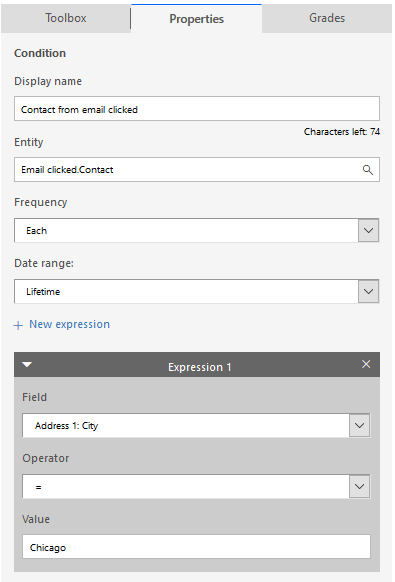
Merk
Du kan opprette opptil fem stasjoner ved hjelp av denne metoden.
Her er et par eksempler til på hvordan du bruker stasjoner til å opprette nyttige betingelser:
- Kundeemne.Kundeemne.Overordnet kontakt: Lar deg rangere kundeemner som er knyttet til kontakter som har bestemte egenskaper (for eksempel kontakter som har et Microsoft-e-postadresse, der e-post | inneholder | @microsoft.com).
- Kundeemne.Overordnet kontakt.Overordnet kundeforretningsforbindelse: Lar deg rangere kundeemner som er knyttet til kontakter som tilhører forretningsforbindelser med bestemte egenskaper (for eksempel forretningsforbindelser der Antall ansatte | > | 500).
- Kundeemne.egendefinert enhet: Lar deg bruke en egendefinert enhet i poengsummodellen for kundeemner. Den egendefinerte enheten må ha en 1:N-relasjon med kundeemneenheten og må være inkludert for å synkronisere med Marketing Insights-tjenesten i Konfigurasjon av Customer Insights - Journeys-data.
Finn kundeemner som er rangert av en valgt modell
Slik finner du alle kundeemnene som en valgt modell har rangert:
Gå til Utgående markedsføring>Behandling av kundeemne>Poengsummodeller for å åpne en liste over modeller, og åpne deretter den du vil undersøke.
Velg Beslektet-fanen for å åpne en rullegardinliste med beslektede enheter, og velg Poengsummer for kundeemne fra listen.
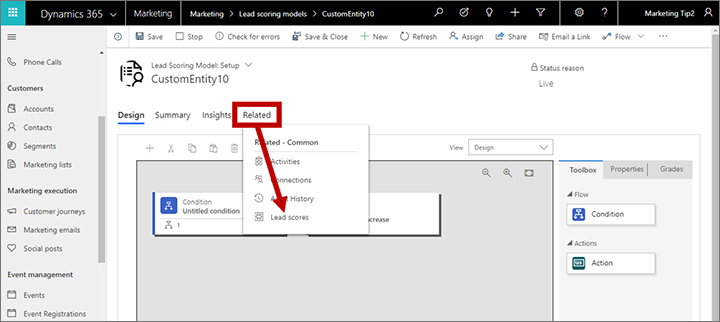
En ny fane for Poengsummer for kundeemne legges til og åpnes. Her kan du se hvert kundeemne som den valgte modellen har rangert, pluss poengsummen og klassen for hver av dem. Du kan velge et hvilket som helst oppført kundeemne for å åpne det, eller velg Eksporter poengsummer for kundeemne for å laste ned listen som en Excel-fil.